О Urgent Chrome Update ads
Urgent Chrome Update ads относятся к поддельные обновления уведомлений, которые пытаются получить пользователей для установки сомнительные программного обеспечения. Это классический способ для распространения вредоносного по, и всплывающем ups/перенаправления обычно обусловлены adware. Adware является довольно незначительные инфекции, которая, как предполагает его название, подвергает вас объявления. Это не совсем опасно, до тех пор, как вы не взаимодействуют с рекламы. Они не проверяются перед показывали вам, таким образом вы могли бы легко быть подвержены мошенничества или вредоносные программы, как в случае с Urgent Chrome Update ads. Объявления утверждают, что ваш Google Chrome браузер устарел, и что вам нужно скачать предлагаемые обновления. Если вы загружаете предполагается обновление, вы бы в конечном итоге с вредоносных программ на вашем компьютере. 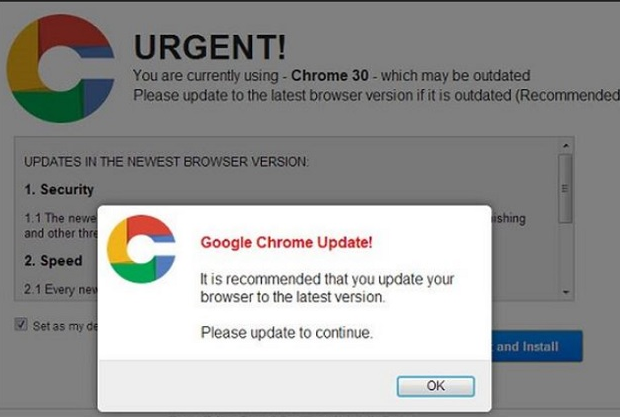
Следует отметить, что это Google Chrome, или любой другой браузер на то пошло, не push-обновления уведомлений таким образом. Таким образом всякий раз, когда вы показали всплывающем-вверх/перенаправление, утверждает, что необходимо установить обновление, Будьте скептически. Как правило фактического обновления установит автоматически без необходимости делать что-нибудь.
Причина, по которой вы в настоящее время показано всплывающее окно это потому, что у вас либо adware установлен, или это было вызвано веб-сайта, которые вы посещали. Если это последний, перенаправление не должно произойти снова, если вы не посещают сайты, которые приводят их. Если у вас есть adware, перенаправление будет происходить независимо от того, какой сайт Вы находитесь на. Adware обычно распространяется через freeware bundles. Когда пользователи устанавливают freeware, они должны проверить ли что-то был присоединен к программе и если там был, вложенные предложения должны быть выбран. Если предложения незамеченным, они разрешены для установки вместе с программой. Если вы продолжите чтение, мы объясним, как вы могли бы обойти эти дополнительные предложения и до сих пор установить freeware. Кроме того Имейте в виду, что если у вас есть adware установлен, вам нужно будет избавиться от него навсегда удалить Urgent Chrome Update ads.
Как рекламное программное обеспечение установить?
Adware обычно устанавливается пользователей случайно во время установки freeware. Adware, вместе с другие потенциально нежелательные программы, как угонщиков браузера, приходит придается популярных бесплатных программ, и он должен быть выбран для предотвращения его от установки. Однако вложенные элементы обычно скрыты, поэтому многие пользователи просто не заметить их, таким образом, не способны снять их. Чтобы отобразить элементы, вам нужно будет выбрать дополнительно (Custom) параметры при установке бесплатных программ. Эти параметры не только покажет вам что был добавлен, но также позволит вам отменить все из них. После того, как у вас есть неограниченный коробки, вы можете безопасно установить freeware.
Однако если вы получили перенаправлены однажды, и вы были на сомнительных веб-сайте, вы вероятно нет adware установлен. Вполне вероятно, что сайт вызвал переадресацию, и если вы устанавливаете adblocker, это не должно повториться.
Объявление хочет установить сомнительные программного обеспечения
Это особое перенаправление происходит только на Google Chrome, но популярные браузеры как Опера Firefox, края Microsoft, Mozilla и Safari имеют свои собственные версии этого. Как вы просматриваете, вы будете перенаправлены на определенный веб-сайт и показано всплывающее, утверждая, что вы используете устаревшую версию Google Chrome. Всплывающее окно будет рекомендуем вам скачать «обновление», нажав «OK» или «принять условия и установить». Однако вместо обновления, вы бы в конечном итоге установить своего рода сомнительных программ. Вы бы не итоге обязательно с вредоносной программой, но ничего доброй воли приходят от этого. В лучшем случае, вы бы скачать другой adware или браузер угонщик. Худшем случае, вы бы в конечном итоге с Троянской, кражу данных или файл шифрование вымогателей.
Как мы уже говорили раньше, вы бы никогда не будет предложено законных обновление таким образом. Таким образом вы должны игнорировать все эти всплывающие окна как мошенничество. И если ваш браузер необходимое обновление, оно будет обновлять автоматически. Он будет безусловно не показать вам всплывающее хитроумный.
Удаление Urgent Chrome Update ads
Мы рекомендуем использовать анти шпионского программного обеспечения для удаления Urgent Chrome Update ads вызывая рекламное с вашего компьютера. Программа будет найти, где скрывается adware и избавиться от него, а также все его компоненты. Если вы хотите вручную удалить Urgent Chrome Update ads adware, вам будет нужно найти, где adware скрыт себя. Однако если вы хотите придерживаться ручного удаления, мы предоставим инструкции, чтобы помочь вам в этой статье ниже.
Offers
Скачать утилитуto scan for Urgent Chrome Update adsUse our recommended removal tool to scan for Urgent Chrome Update ads. Trial version of provides detection of computer threats like Urgent Chrome Update ads and assists in its removal for FREE. You can delete detected registry entries, files and processes yourself or purchase a full version.
More information about SpyWarrior and Uninstall Instructions. Please review SpyWarrior EULA and Privacy Policy. SpyWarrior scanner is free. If it detects a malware, purchase its full version to remove it.

WiperSoft обзор детали WiperSoft является инструментом безопасности, который обеспечивает безопасности в реальном в ...
Скачать|больше


Это MacKeeper вирус?MacKeeper это не вирус, и это не афера. Хотя существуют различные мнения о программе в Интернете, мн ...
Скачать|больше


Хотя создатели антивирусной программы MalwareBytes еще не долго занимаются этим бизнесом, они восполняют этот нед� ...
Скачать|больше
Quick Menu
Step 1. Удалить Urgent Chrome Update ads и связанные с ним программы.
Устранить Urgent Chrome Update ads из Windows 8
В нижнем левом углу экрана щекните правой кнопкой мыши. В меню быстрого доступа откройте Панель Управления, выберите Программы и компоненты и перейдите к пункту Установка и удаление программ.


Стереть Urgent Chrome Update ads в Windows 7
Нажмите кнопку Start → Control Panel → Programs and Features → Uninstall a program.


Удалить Urgent Chrome Update ads в Windows XP
Нажмите кнопк Start → Settings → Control Panel. Найдите и выберите → Add or Remove Programs.


Убрать Urgent Chrome Update ads из Mac OS X
Нажмите на кнопку Переход в верхнем левом углу экрана и выберите Приложения. Откройте папку с приложениями и найдите Urgent Chrome Update ads или другую подозрительную программу. Теперь щелкните правой кнопкой мыши на ненужную программу и выберите Переместить в корзину, далее щелкните правой кнопкой мыши на иконку Корзины и кликните Очистить.


Step 2. Удалить Urgent Chrome Update ads из вашего браузера
Устраните ненужные расширения из Internet Explorer
- Нажмите на кнопку Сервис и выберите Управление надстройками.


- Откройте Панели инструментов и расширения и удалите все подозрительные программы (кроме Microsoft, Yahoo, Google, Oracle или Adobe)


- Закройте окно.
Измените домашнюю страницу в Internet Explorer, если она была изменена вирусом:
- Нажмите на кнопку Справка (меню) в верхнем правом углу вашего браузера и кликните Свойства браузера.


- На вкладке Основные удалите вредоносный адрес и введите адрес предпочитаемой вами страницы. Кликните ОК, чтобы сохранить изменения.


Сбросьте настройки браузера.
- Нажмите на кнопку Сервис и перейдите к пункту Свойства браузера.


- Откройте вкладку Дополнительно и кликните Сброс.


- Выберите Удаление личных настроек и нажмите на Сброс еще раз.


- Кликните Закрыть и выйдите из своего браузера.


- Если вам не удалось сбросить настройки вашего браузера, воспользуйтесь надежной антивирусной программой и просканируйте ваш компьютер.
Стереть Urgent Chrome Update ads из Google Chrome
- Откройте меню (верхний правый угол) и кликните Настройки.


- Выберите Расширения.


- Удалите подозрительные расширения при помощи иконки Корзины, расположенной рядом с ними.


- Если вы не уверены, какие расширения вам нужно удалить, вы можете временно их отключить.


Сбросьте домашнюю страницу и поисковую систему в Google Chrome, если они были взломаны вирусом
- Нажмите на иконку меню и выберите Настройки.


- Найдите "Открыть одну или несколько страниц" или "Несколько страниц" в разделе "Начальная группа" и кликните Несколько страниц.


- В следующем окне удалите вредоносные страницы и введите адрес той страницы, которую вы хотите сделать домашней.


- В разделе Поиск выберите Управление поисковыми системами. Удалите вредоносные поисковые страницы. Выберите Google или другую предпочитаемую вами поисковую систему.




Сбросьте настройки браузера.
- Если браузер все еще не работает так, как вам нужно, вы можете сбросить его настройки.
- Откройте меню и перейдите к Настройкам.


- Кликните на Сброс настроек браузера внизу страницы.


- Нажмите Сброс еще раз для подтверждения вашего решения.


- Если вам не удается сбросить настройки вашего браузера, приобретите легальную антивирусную программу и просканируйте ваш ПК.
Удалить Urgent Chrome Update ads из Mozilla Firefox
- Нажмите на кнопку меню в верхнем правом углу и выберите Дополнения (или одновеременно нажмите Ctrl+Shift+A).


- Перейдите к списку Расширений и Дополнений и устраните все подозрительные и незнакомые записи.


Измените домашнюю страницу в Mozilla Firefox, если она была изменена вирусом:
- Откройте меню (верхний правый угол), выберите Настройки.


- На вкладке Основные удалите вредоносный адрес и введите предпочитаемую вами страницу или нажмите Восстановить по умолчанию.


- Кликните ОК, чтобы сохранить изменения.
Сбросьте настройки браузера.
- Откройте меню и кликните Справка.


- Выберите Информация для решения проблем.


- Нажмите Сбросить Firefox.


- Выберите Сбросить Firefox для подтверждения вашего решения.


- Если вам не удается сбросить настройки Mozilla Firefox, просканируйте ваш компьютер с помощью надежной антивирусной программы.
Уберите Urgent Chrome Update ads из Safari (Mac OS X)
- Откройте меню.
- Выберите пункт Настройки.


- Откройте вкладку Расширения.


- Кликните кнопку Удалить рядом с ненужным Urgent Chrome Update ads, а также избавьтесь от других незнакомых записей. Если вы не уверены, можно доверять расширению или нет, вы можете просто снять галочку возле него и таким образом временно его отключить.
- Перезапустите Safari.
Сбросьте настройки браузера.
- Нажмите на кнопку меню и выберите Сброс Safari.


- Выберите какие настройки вы хотите сбросить (часто они все бывают отмечены) и кликните Сброс.


- Если вы не можете сбросить настройки вашего браузера, просканируйте ваш компьютер с помощью достоверной антивирусной программы.
Site Disclaimer
2-remove-virus.com is not sponsored, owned, affiliated, or linked to malware developers or distributors that are referenced in this article. The article does not promote or endorse any type of malware. We aim at providing useful information that will help computer users to detect and eliminate the unwanted malicious programs from their computers. This can be done manually by following the instructions presented in the article or automatically by implementing the suggested anti-malware tools.
The article is only meant to be used for educational purposes. If you follow the instructions given in the article, you agree to be contracted by the disclaimer. We do not guarantee that the artcile will present you with a solution that removes the malign threats completely. Malware changes constantly, which is why, in some cases, it may be difficult to clean the computer fully by using only the manual removal instructions.
